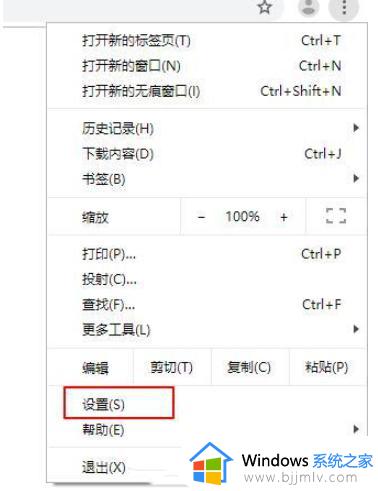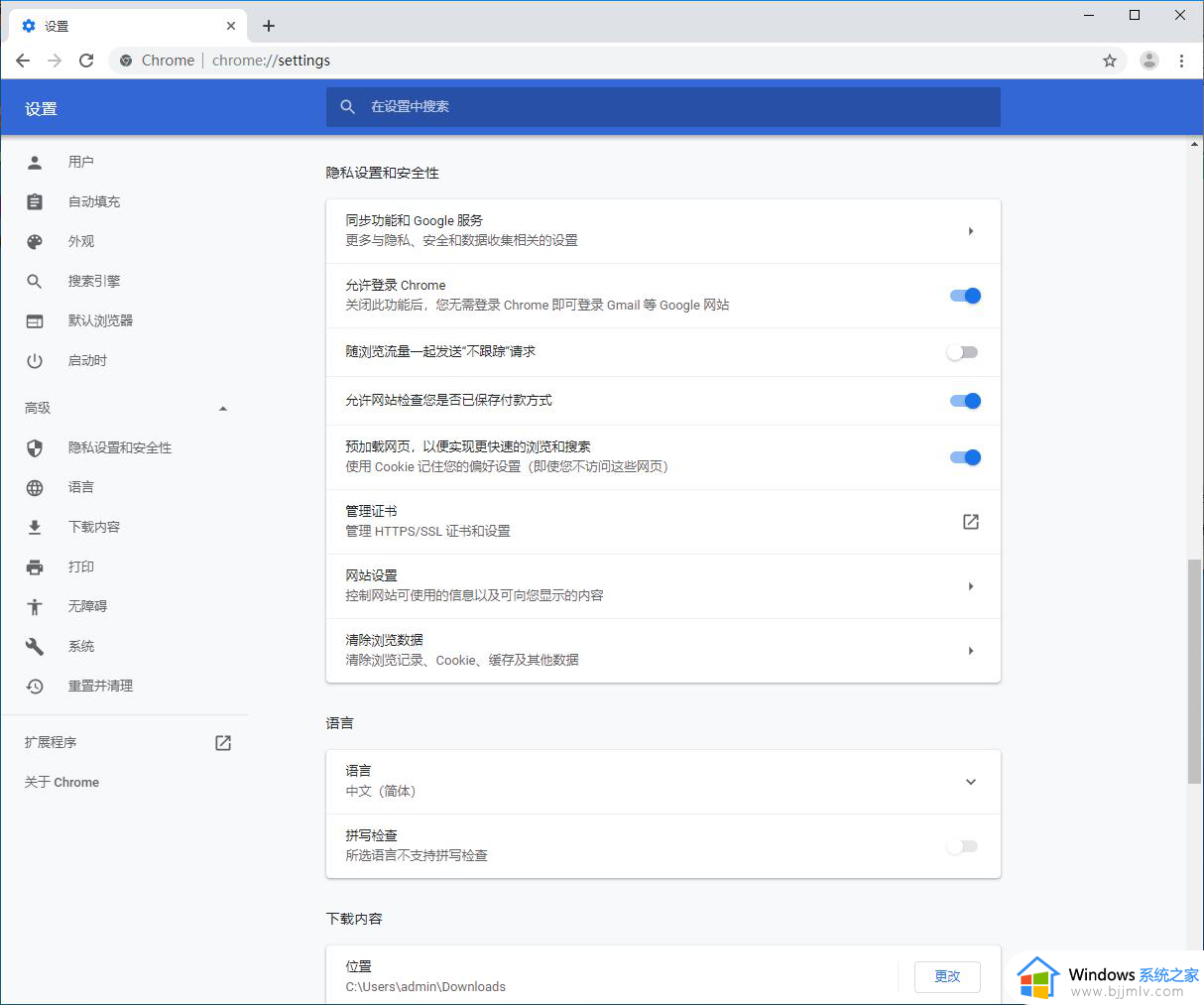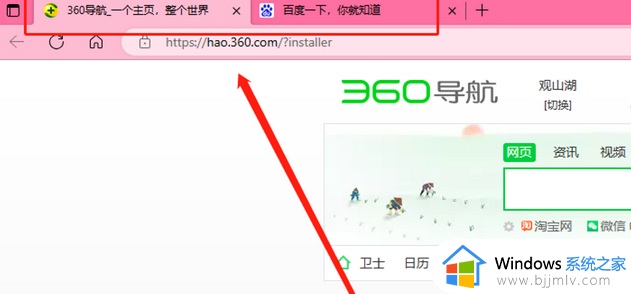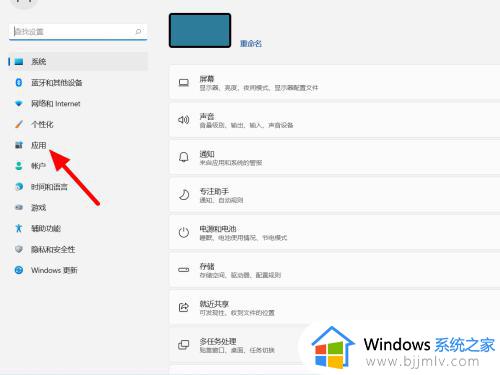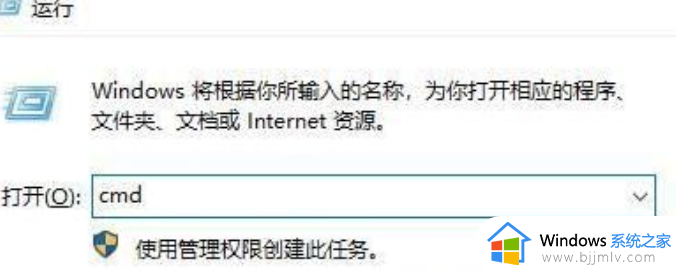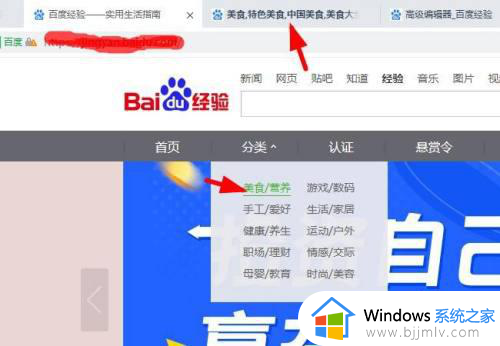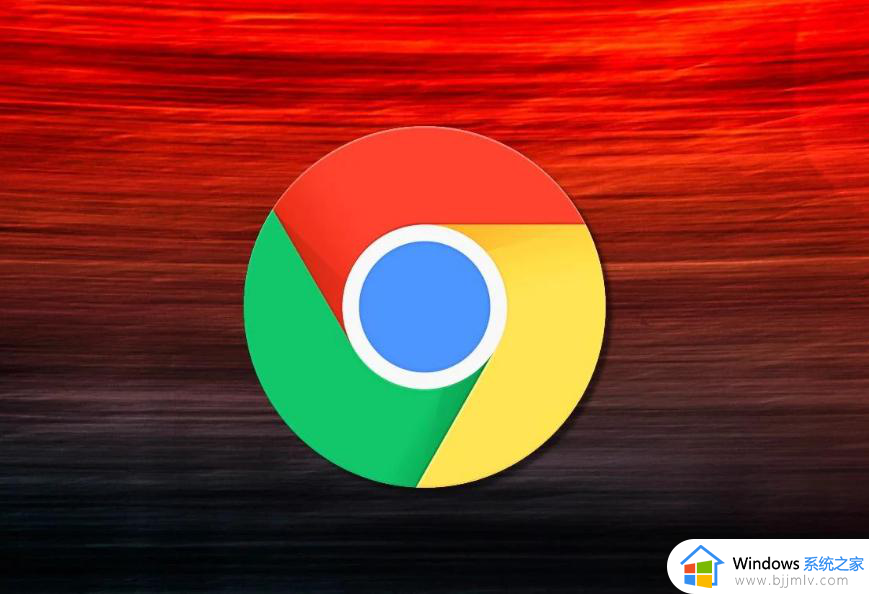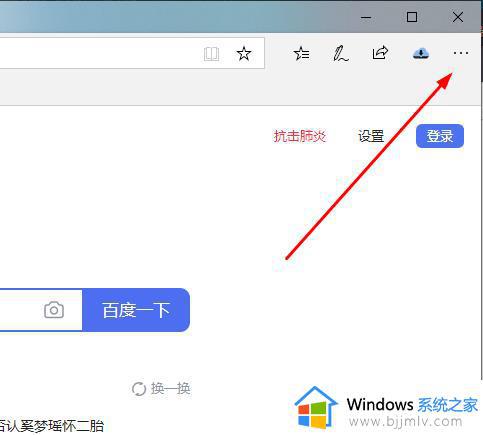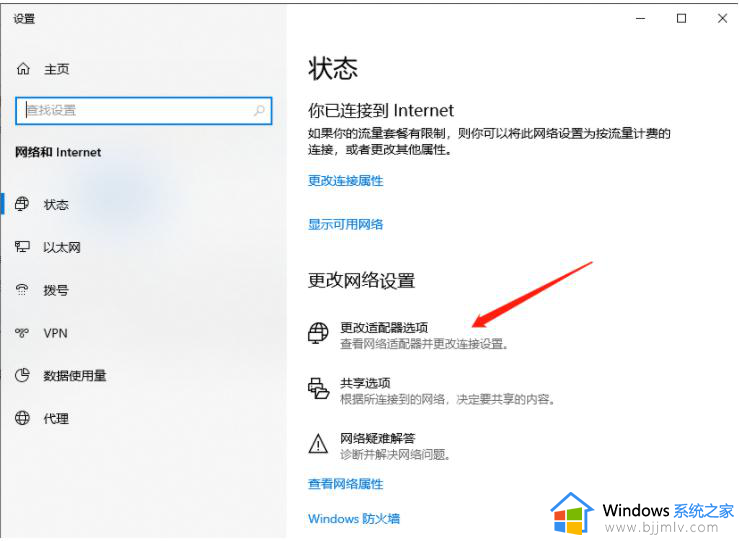电脑浏览器都打不开怎么回事 电脑浏览器全部打不开如何解决
更新时间:2024-03-01 10:45:50作者:qiaoyun
平时使用电脑的时候,经常会需要用到浏览器来浏览网页,但是有时候也会遇到一些问题,比如近日有不少用户就遇到了电脑浏览器都打不开的情况,很多人遇到这样的问题都不知道该怎么办,不用担心,本文这就给大家详细介绍一下电脑浏览器全部打不开的详细解决方法吧。
方法如下:
1、我们需要使用鼠标右键去点击电脑屏幕右下角的网络连接图标,打开“网络和共享中心”选项。
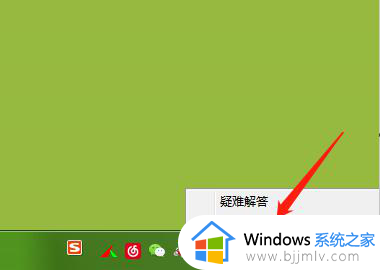
2、接下来我们在弹出的“网络和共享中心”的选项卡里找到“本地连接”选项并点击打开。
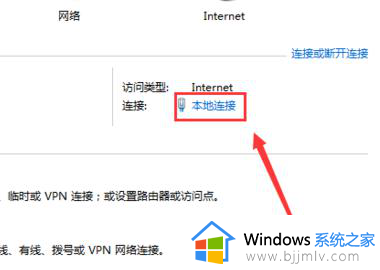
3、然后在“本地连接”的选项卡里去点击页面左下角的“属性”选项,在打开的属性界面点击“Internet 协议版本4”选项。
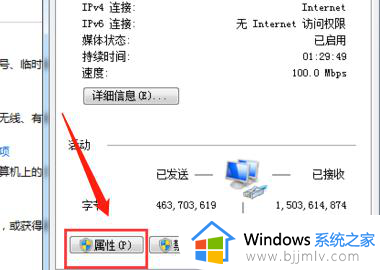
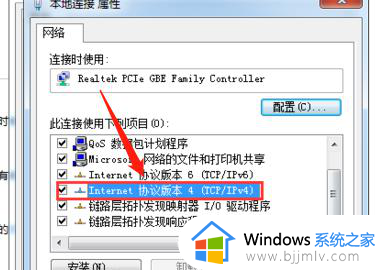
4、接着我们点击最下方的“dns”选项,可以将dns改为114.114.114.114,最后点击确定,确定后就可以打开浏览器了。
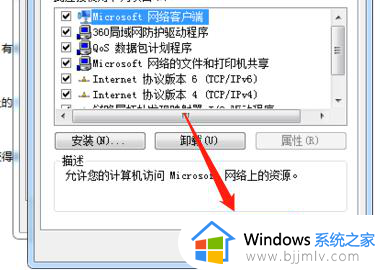
以上给大家介绍的就是电脑浏览器都打不开的详细解决方法,有遇到一样情况的用户们可以参考上述方法步骤来进行操作,希望帮助到大家。